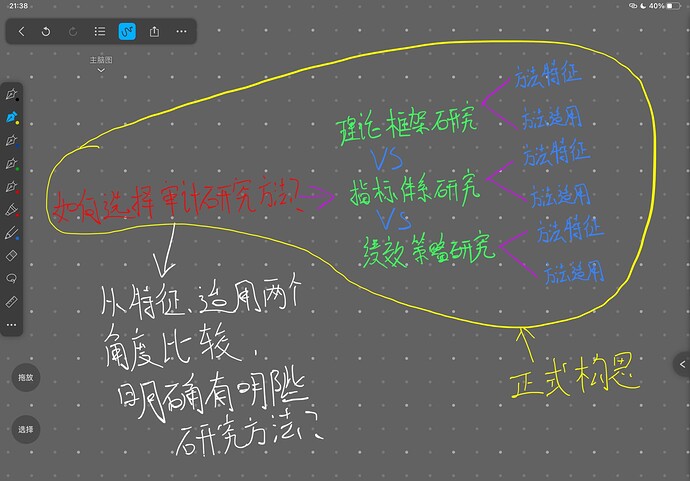本文从MarginNote结合obsidian‑bridge进行写作素材积累的角度出发,阐述从【写作灵感
素材收集积累
素材应用】的学习工作流。在此,要特别鸣谢obsidian‑bridge的作者AidenLx的贡献
 引言
引言
-
有没有过这样的苦恼:摘录完文章好词好句,一个月后回看摘录本,却忘记了出处?
-
想要管理您的写作素材,形成个人的写作素材信息池?
这篇工作流文章将告诉您如何使用Obsidian Bridge插件打通MarginNote和Obsidian两大学习神器,开启写作体验的新篇章。
 组织写作框架:MarginNote主场
组织写作框架:MarginNote主场
脑图 + 画布,轻松开启您的写作构思,提纲挈领,简明扼要搭建写作框架。
 手写思考者
手写思考者
如果您是手写思考者,那么MarginNote 3的脑图手写可以让您酣畅淋漓地思考、书写,随手记录您的写作灵感。使用Apple备忘录的同款PencilKit,快速记下大脑中闪现的火花。
当您需要整理您的手写框架,把可以使用MarginNote 3独有的圈墨成卡功能,只需用笔一圈一点,即可生成并重排卡片框架。
 键盘输入
键盘输入
如果您习惯键盘输入,那么一样可以顺利开展您的写作灵感,很便捷地搭建您的写作框架。双击脑图空白处,即可创建一个新卡片。您也可以点击卡片下方的快捷按钮,创建一个同级卡片,或是子级卡片。您也可以使用大纲视图来快捷编排卡片逻辑。
有关大纲视图的更多内容,请参考我们的视频《使用MarginNote 3完成知识梳理》。
 从资料中汲取灵感
从资料中汲取灵感
有时我们并不想要从零开始,而是希望从一些现用的文献资料中获得写作思路。您可以在MarginNote中导入相关资料的PDF/ePub/视频版本,然后开始您的文献阅读研究工作。利用摘录功能,您就可以高效进行论文、文献的初步阅读与整理。(相关英文论文文献阅读方法可参考我们推荐的外文学习工作流)
根据制定的写作框架,您可以横向研究阅读论文文献某一框架节点的论据与论点,对比不同作者之间观点的异同,以及他们所使用的论点、论据、论证手法。取其精华,去其糟粕,即可形成您自己的写作角度,博采众长,填充自己的框架;MarginNote的摘录也可以轻松回到原文,素材溯源永不迷路。
 Obsidian Bridge:两个知识星球,一键通
Obsidian Bridge:两个知识星球,一键通
![]() 该插件仅适用于Mac环境
该插件仅适用于Mac环境
 一座桥梁
一座桥梁
Obsidian Bridge插件架起了MarginNote通往Obsidian的桥梁,通过它,我们可以把在MarginNote中积累的写作素材/创作灵感导入到Obsidian中,使用Markdown语法在Obsidian中对您的灵感二次加工,随着知识素材的沉淀,形成您个人的写作素材库,随写随用。
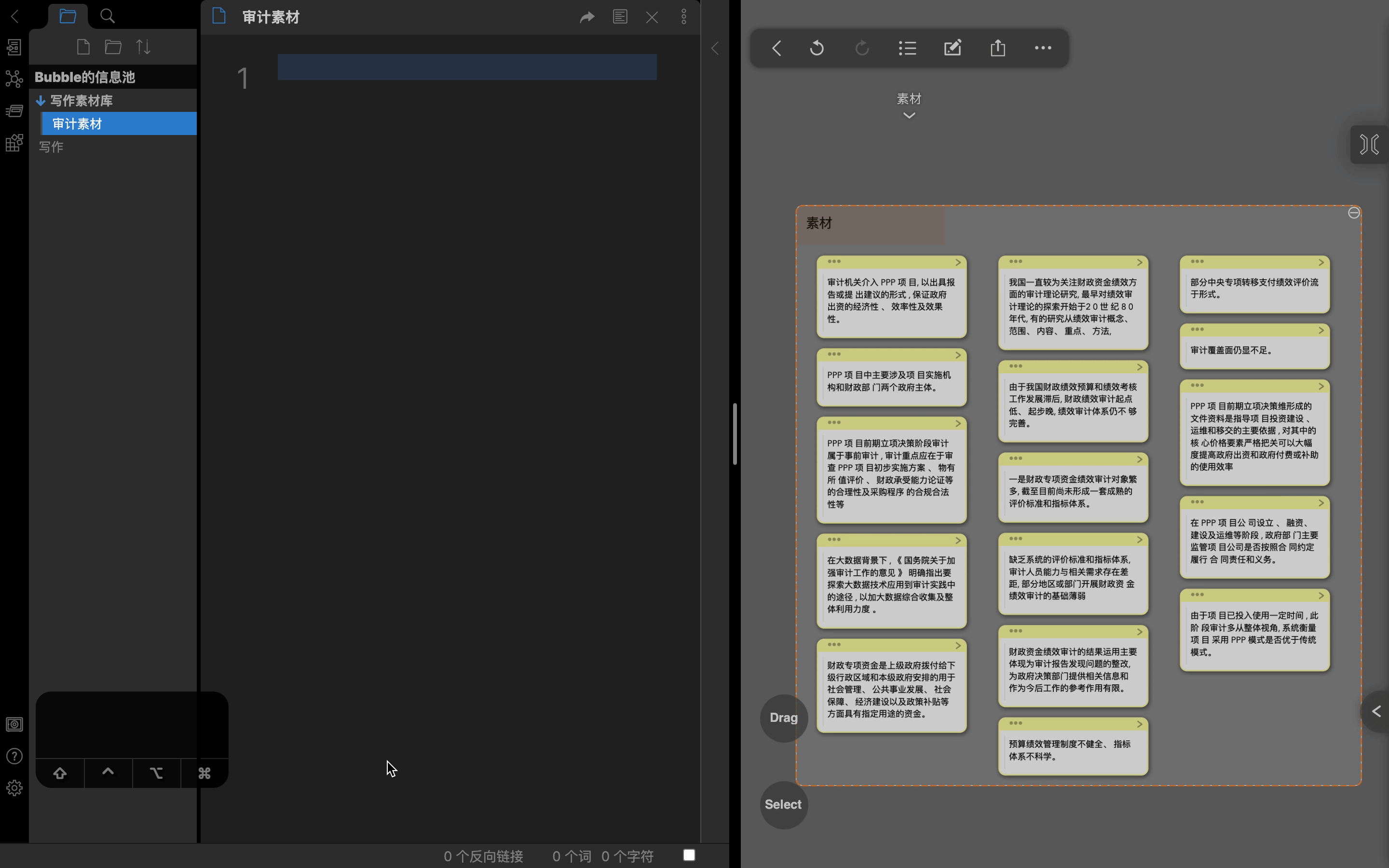
 来去自如
来去自如
利用Obsidian的Wiki Link + MarginNote捷径,只需要点击超链接,您就可以跳转回MarginNote的对应卡片,回顾摘录时的场景。
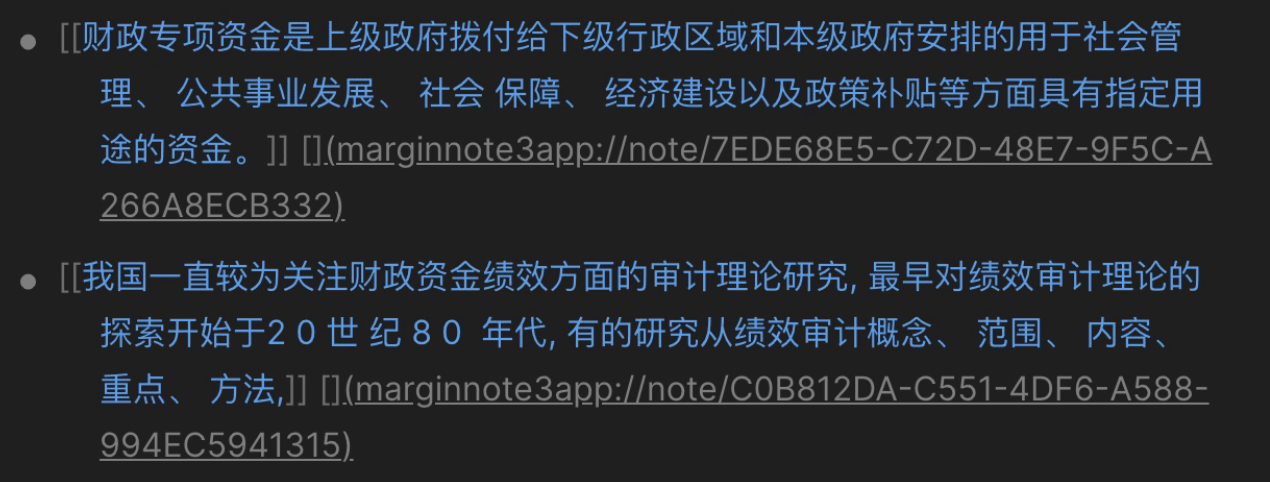
 关系图谱
关系图谱
随着知识素材的不断沉淀,Obsidian可以自动根据您的标签体系构建素材知识之间的联系,让您零散的知识不再散乱。
 快速导出Markdown
快速导出Markdown
妙用Obsidian Bridge插件,您还可以将其作为一个大纲Markdown导出工具。选中卡片树后,只需在Obsidian粘贴,就能快速获取带有回链链接的脑图Bullet List。
结语
本篇工作流是对MarginNote和Obsidian两款软件各自优势的结合。如果您对此工作流很感兴趣,可以安装相关插件,结合教程轻松上手操作。关于Obsidian Bridge的使用说明和下载链接,请参考 【第三方MN插件】Obsidian-Bridge(Markdown动态导出)——连接两个知识星球 #Ver.3.0.0 已获官方签名#